De muchos diseñadores gráficos has escuchado críticas hacia este software, ya que permite crear piezas básicas de diseño a base de plantillas, mismas que a veces pueden ser suficientes para crear contenido sin la necesidad de tener conocimientos avanzados.
En el este artículo te muestro qué es Canva y para qué sirve esta interesante herramienta que se ha logrado posicionar en el gusto de emprendedores, creadores de contenido, docentes y estudiantes.
Qué es Canva
Canva es un software para diseño gráfico muy popular y muy sencilla de utilizar, en la que contamos con miles de plantillas prediseñadas y recursos para poder crear contenido para redes sociales, material para imprimir, presentaciones de todo tipo, y muchas cosas más.
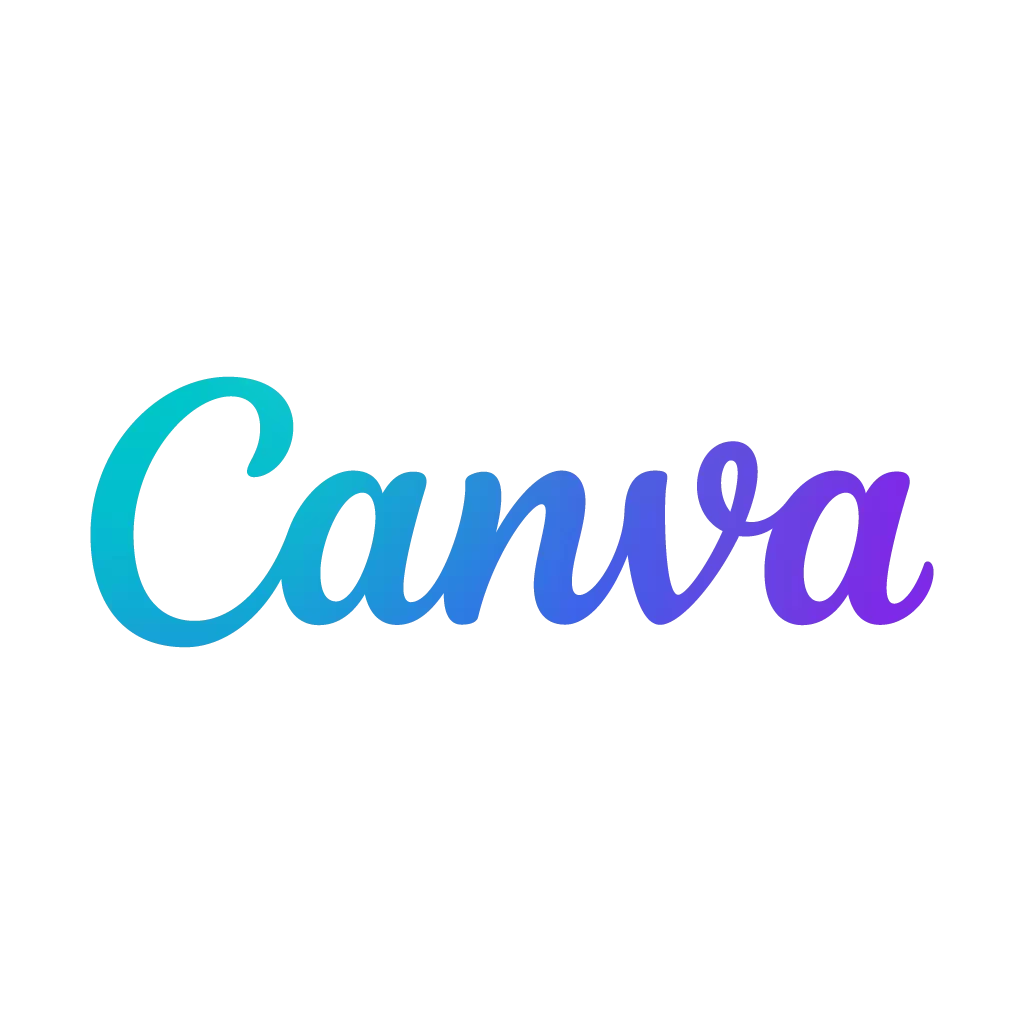
Funciona de forma online, por lo que requiere una conexión estable a internet, y cuenta con diversas herramientas útiles tanto para personas que no saben nada de diseño como para profesionales. Se puede utilizar en dispositivos móviles, tablets y ordenadores ya que cuenta con versión web y con aplicaciones disponibles.
Qué podemos hacer en Canva
Podemos crear más de 100 tipos de diseños, ya sea para redes sociales, uso personal, negocios, marketing y para fines educativos, los más relevantes que te puedo indicar son:
- Banners para anuncios de Facebook
- Historias para Instagram, Facebook y WhatsApp
- Memes
- Videos para TikTok e Instagram
- Portadas para redes sociales
- Cupones
- Flyers
- Folletos
- Menús para restaurantes
- Currículums
- Logotipos
- Mockups
- Presentaciones
- Invitaciones
- Membretes
- Tarjetas de presentación
- Certificados y diplomas
- Infografías
- Collages de fotos
- E-books
- Videos en formato horizontal
Para qué dispositivos se encuentra disponible Canva
Como ya lo mencioné anteriormente, se requiere contar con una conexión a internet estable para asegurarnos de tener una experiencia de diseño fluida, y podemos usar la herramienta en muchas plataformas y dispositivos, los cuales te indico a continuación:
- Versión Web: admitiendo prácticamente todos los navegadores actuales, como Google Chrome, Mozilla Firefox, Safari, Microsoft Edge, Opera, entre otros.
- Aplicación para ordenadores: cuenta con versiones tanto para Windows como Mac OS, solicitando pocos requisitos técnicos para poder ejecutarla.
- Aplicación para iPhone y iPad, permitiéndolo instalar en dispositivos móviles Apple con sistema operativo iOS 12 o superior.
- Aplicación para Android, soportando prácticamente todos los smartphones y tablets, ya que se puede instalar desde el sistema operativo Android 5.0 Lollipop y superiores.
Herramientas de Canva
Es toda una navaja suiza, ya que cuenta con funciones útiles como:
- Accesos directos para crear desde un botón los diseños más utilizados
- Organización de los diseños por carpetas
- Banco de imágenes, videos y audios
- Opciones para invitar a miembros para diseñar en equipo
- Smartmockups, que, como su nombre lo indica, permite crear mockups de impresiones, redes sociales y merchandising.
- Interfaz con tema claro y oscuro
- Centro de ayuda
- Subir nuestros propios recursos para utilizarlos en los diseños creados
- Gran cantidad de tipografías
- Creación de gráficas, y muchas funciones más.
Ventajas y desventajas de Canva
- Ventajas
- Cuenta con diferentes formatos y medidas preestablecidas
- La interfaz es amigable y fácil de usar, con una curva de aprendizaje muy baja
- Se pueden descargar los diseños en varios formatos
- Es multiplataforma
- Cuenta con integraciones con las redes sociales y servicios de almacenamiento en la nube
- Desventajas
- No cuenta con una herramienta para centrar o alinear un recurso de forma inmediata, hay que ir moviendo la imagen
- No cuenta con líneas ni guías
- Algunas de las plantillas gratuitas son demasiado básicas
- Si pierdes la conexión a internet tu diseño se bloquea y a veces no se te guardan los últimos cambios.
Versiones de Canva
El modelo de negocio de Canva es freemium, lo que permite utilizarla de forma gratuita con limitaciones y si deseamos desbloquearlas y acceder a todo el contenido tendremos que cubrir el costo de su suscripción pro. Las versiones disponibles de Canva son:
- Canva Free, que te da acceso a más de 250000 plantillas, elementos gráficos gratuitos, 5 GB de almacenamiento en su nube, un kit de marca básico, que te permite establecer una paleta de colores para que la puedas aplicar a todos tus diseños.
- Canva Pro, que desbloquea todas las plantillas y recursos gráficos de su biblioteca, más opciones de nuestro kit de marca, planificador de contenido, herramienta quitafondos, posibilidad de descargar tus diseños en formato vectorial SVG, carpetas ilimitadas y 100 GB de almacenamiento, entre muchas opciones que van agregando de forma constante.
- Canva Enterprise, que está dirigida a empresas que cuentan con varios integrantes de su equipo creativo, ofreciendo opciones colaborativas, revisiones y mayor soporte que la versión Pro.
- Canva EDU, que cuenta con las opciones y beneficios de Canva Pro, sin costo alguno para docentes y estudiantes que cumplan con los requisitos de elegibilidad.
Aquí te muestro una comparativa entre Canva en su versión gratuita y su versión de pago.
| Funciones | Canva Free | Canva PRO |
|---|---|---|
| Recursos (imágenes, videos y pistas de audio | Más de 345,000 | Más de 75 millones |
| Plantillas | Más de 250,000 | Más de 420,000 |
| Fuentes | 1700 | Más de 3000 |
| Almacenamiento | 5 GB | 100 GB |
| Carpetas | 2 | Ilimitadas |
| Efectos de animación | 6 | 14 |
| Trabajo en equipo | Con un enlace | Agregando miembros, en tiempo real |
| Quitafondos | No | Sí |
| Creación de plantillas personalizadas | No | Sí |
| Descarga en SVG | No | Sí |
| Redimensionar diseños | No | Sí |
| Planificador de contenido | No | Sí |
Cómo es la interfaz de Canva
Pantalla de inicio. Al abrir la aplicación para escritorio, luce con un botón en la parte superior que te permite crear un diseño, también cuentas con accesos a tus proyectos recientes, un buscador de formatos, accesos a configuración de nuestra cuenta y a la sección de ayuda.
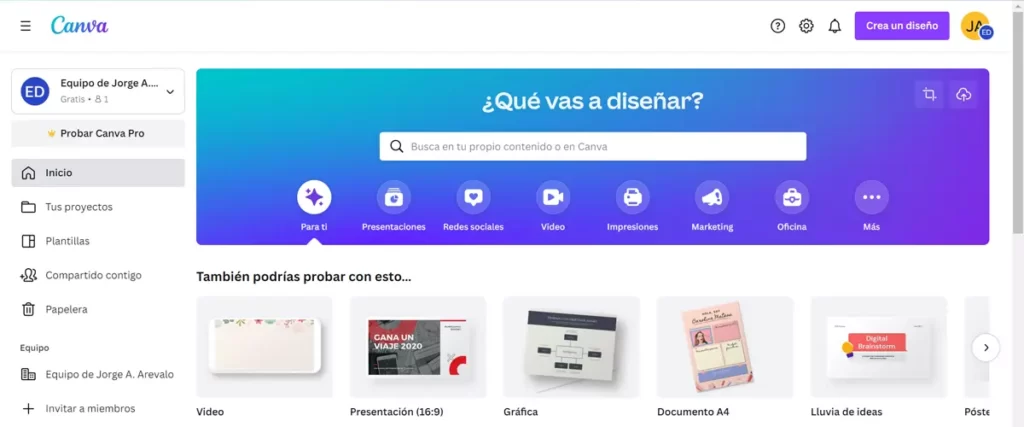
Opciones para crear un diseño. El botón “Crea un diseño” te brinda sugerencias de formatos, como presentaciones, póster, post para Instagram, entre muchos otros. Así mismo puedes crear un diseño con un tamaño personalizado en px, cm, in o mm.
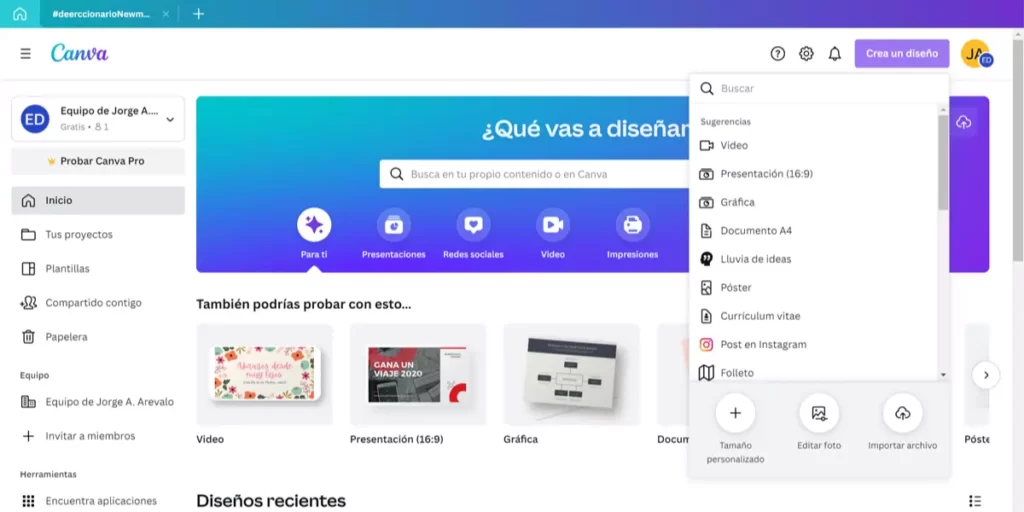
Editor. Al crear un diseño desde cero, se nos abre el editor donde podemos utilizar las herramientas que se encuentran ubicadas en la parte izquierda, como son:
- Plantillas, en las que se te muestran recomendaciones acordes con el tamaño o formato que estableciste, y con sólo un clic puedes importarlas a tu diseño.
- Elementos, en los que puedes insertar a tu diseño recursos como líneas, formas, fotos, marcos, videos y audios. Cuenta con un buscador para encontrar el elemento que deseas de forma fácil.
- Archivos subidos, en los que puedes guardar los archivos (imágenes, videos y audios) que cargues desde tu ordenador o dispositivo móvil y quieras insertar en tus diseños.
- Texto, en los que puedes insertar encabezados, subtítulos y textos simples. Así mismo cuenta con textos prediseñados con efectos atractivos que puedes insertar a tu creación con un sólo clic.
- Estilos, es una funcionalidad agregada recientemente, en la que puedes aplicar a tu diseño una combinación de paleta de colores y tipografías sugeridas.
- Más, donde se puede acceder a más contenido como fondos, gráficas, crear un código QR, insertar contenido de terceros, entre muchas opciones más.
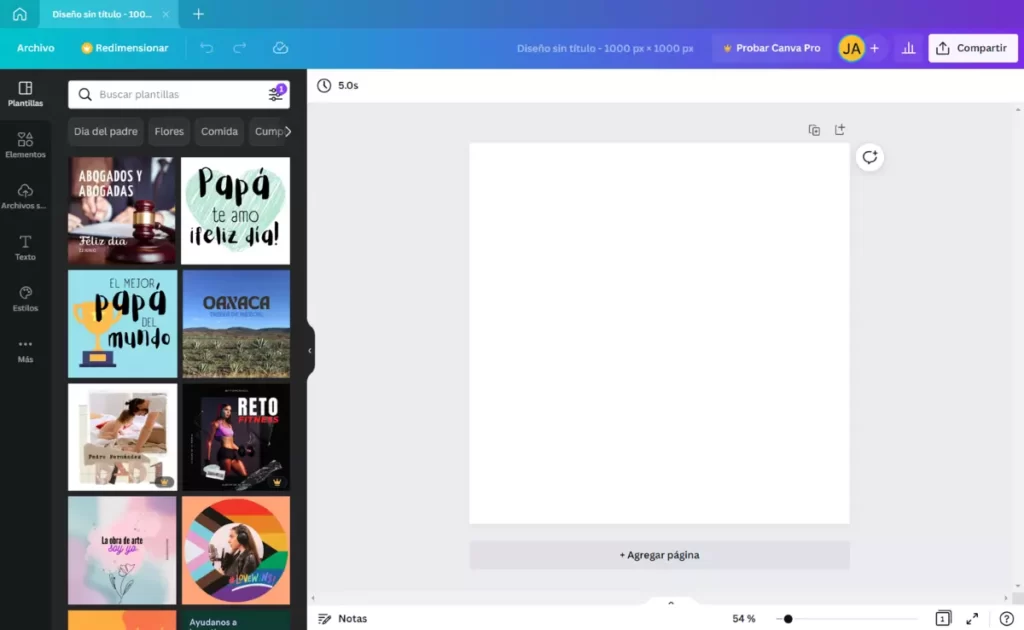
Opciones para compartir y exportar diseños en Canva
Cuando terminamos algún diseño, y deseemos exportarlo o compartirlo, podemos hacerlo desde el botón “Compartir” ubicado en la parte superior derecha del editor, el cual nos abre las siguientes opciones:
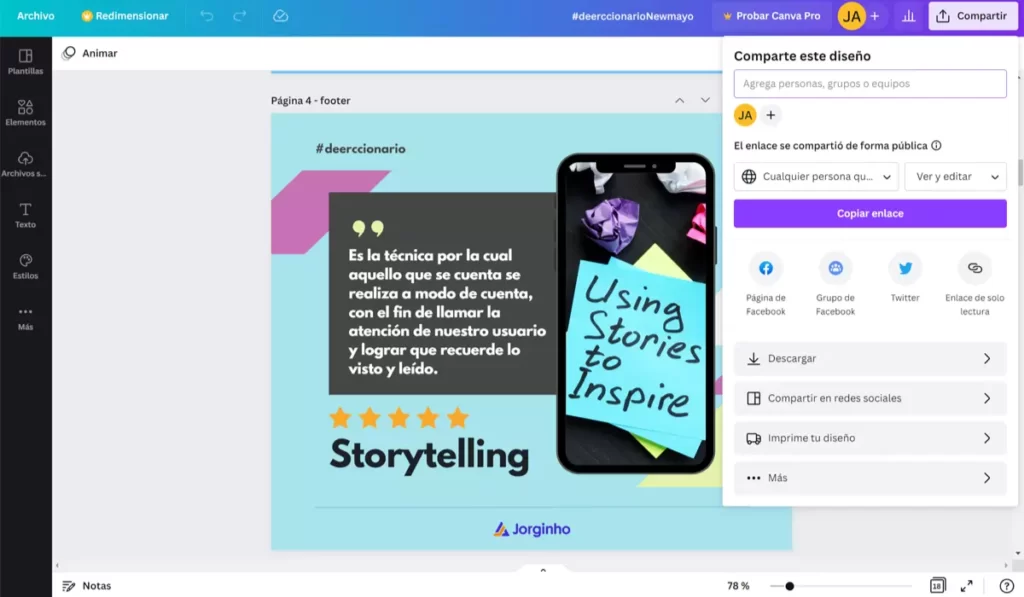
- Compartir
- Podemos generar un enlace para que otro usuario pueda acceder a nuestro diseño en modo lectura o con permisos para editar.
- Subir nuestro diseño a las redes sociales como Facebook, Instagram, LinkedIn, Pinterest, Twitter y TikTok.
- Guardar nuestro diseño en servicios de almacenamiento en la nube como Google Drive, Dropbox, Onedrive y Box.
- Descargar, en la que podemos exportar ya sea una o varias páginas de nuestro diseño en formatos como:
- JPG
- PNG
- PDF estándar
- PDF de alta resolución para impresiones
- Video MP4
- GIF
- Presentación de PowerPoint
Son muchas las opciones que te brinda Canva, deberías echarle un vistazo, con la versión gratuita te es suficiente si no eres mucho de crear contenido frecuente. Puedes probarla en su versión web, para ordenador y para dispositivos móviles Android y iOS.
No te pierdas mis próximos artículos, estaré analizando diversas herramientas y hablaré de temas como etapas de crecimiento de negocios online, consejos para hacer publicidad en Google, Facebook y LinkedIn de forma profesional y muchas cosas más de este tan extenso mundo del Marketing Digital.